w7电脑组策略怎么使用|w7系统组策略使用方法
组策略是什么?很多用户对于组策略很陌生,其实组策略就是Windows系统下的一个重要工具,合理利用组策略能够帮助大家更好的使用w7系统。下面就跟大家说说w7电脑组策略怎么使用。
一、什么是组策略
组策略(Group Policy)是管理员为用户和计算机定义并控制程序、网络资源及操作系统行为的主要工具。通过使用组策略可以设置各种软件、计算机和用户策略。
二、w7系统组策略使用方法
win7系统组策略技巧一
开始 - 运行(gpedit.msc)- 确定或回车,打开本地组策略编辑器;“管理模板”→“Windows组件”→“Internet explorer”子项→“阻止绕过SmartScreen筛选器警告”→“已禁用”→“确定”
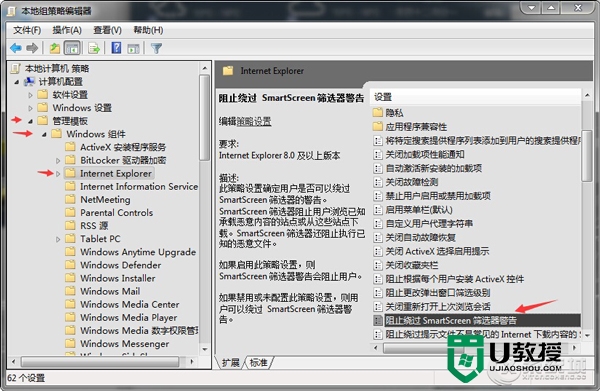
win7系统组策略技巧二:windows7组策略设置技巧之让媒体播放更畅快
“用户配置”→“管理模板”→“Windows组件”→“WindowsMediaPlayer”→“播放”→“允许运行屏幕保护程序”→“已禁用”
win7系统组策略技巧三: windows7组策略设置技巧之不让用户“占位”不干活
“Windows设置”→“安全设置”→“本地策略”→“安全选项”→“安全选项”→“网络安全:在超过登录时间后强制注销”
win7系统组策略技巧四:windows7组策略设置技巧之不让木马“进驻”临时文件
“计算机配置”→“Windows设置”→“安全设置”→“软件限制策略”→“其他规则”→“新建路径规则”→“浏览”按钮,打开本地系统的文件选择框,从中将Windows 7系统的临时文件夹选中并导入进来;下面在“安全级别”位置处单击下拉按钮,从下拉列表中选中“不允许”选项,同时单击“确定”按钮执行设置保存操作,那样一来我们日后即使不小心遭遇到了木马病毒,但它们却不能随意自由运行、发作,那么本地系统的安全性也就能得到一定的保证了。
win7系统组策略技巧五: windows7组策略设置技巧之不让用户恶意ping“我”
“计算机配置”→“Windows设置”→“安全设置”→“高级安全Windows防火墙”→“高级安全Windows防火墙——本地组策略对象”→“入站规则”→“新规则”→“自定义”→“所有程序”→“ICMPv4”→“阻止连接”选项
win7系统组策略技巧六:windows7组策略设置技巧之关闭搜索记录
“本地组策略编辑器”“用户配置→管理模板→Windows组件→Windows资源管理器”→“在Windows资源管理器搜索框中关闭最近搜索条目的显示”→“已启用”,确认之后即可生效,以后就再也不会自动保存搜索记录了。
win7系统组策略技巧七:windows7组策略设置技巧之关机时强制关闭程序
依次展开:“计算机配置”→“管理模板”→“系统”→“关机选项”→“关闭会阻止或取消关机的应用程序的自动终止功能”→“已启用”→“应用”并“确定”后退出
“用户配置”→“管理模板”→“网络”→“网络连接”→“删除所有用户远程访问连接”→“已启用”→“确定”。
【w7电脑组策略怎么使用】这就是全部的内容了,觉得有用的话,可以收藏该教程。还有其他的操作需要了解,比如u盘启动盘制作方法,或者电脑系统故障需要修复的话,都欢迎上u教授官网查看。
w7电脑组策略怎么使用|w7系统组策略使用方法相关教程
- win7怎么应用组策略|win7应用组策略的方法
- win7系统如何刷新组策略命令 win7电脑刷新组策略的方法
- Win10系统组策略怎么打开?Win10系统组策略打开方法
- Win10家庭版怎么打开本地组策略?Win10家庭版打开本地组策略方法
- win7系统怎么使用命令刷新组策略
- XP系统还原功能使用策略[组图]
- 如何打开Win10本地策略组-打开Win10本地组策略管理器方法
- win10怎么进入组策略|win10组策略打开方法
- Win10家庭版怎么打开本地组策略?Win10家庭版打开本地组策略方法
- Win10家庭版怎么打开本地组策略?Win10家庭版打开本地组策略方法
- 5.6.3737 官方版
- 5.6.3737 官方版
- Win7安装声卡驱动还是没有声音怎么办 Win7声卡驱动怎么卸载重装
- Win7如何取消非活动时以透明状态显示语言栏 Win7取消透明状态方法
- Windows11怎么下载安装PowerToys Windows11安装PowerToys方法教程
- 如何用腾讯电脑管家进行指定位置杀毒图解

